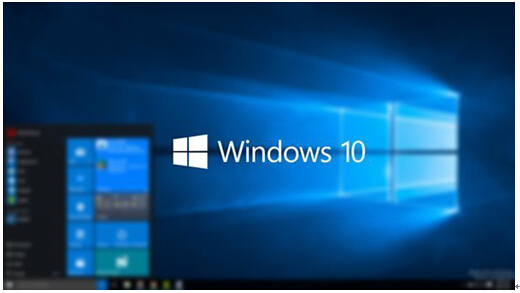系統之家Win10快捷方式多了一對藍色箭頭的處理技巧
發布時間:2022-06-27 文章來源:xp下載站 瀏覽:
|
Windows 10是美國微軟公司研發的跨平臺及設備應用的操作系統。是微軟發布的最后一個獨立Windows版本。Windows 10共有7個發行版本,分別面向不同用戶和設備。截止至2018年3月7日,Windows 10正式版已更新至秋季創意者10.0.16299.309版本,預覽版已更新至春季創意者10.0.17120版本
系統之家Win10快捷方式多了一對藍色箭頭的解決技巧由系統之家率先分享!
快捷方式是Windows提供的一種快速啟動程序、打開文件或文件夾的方法。它是應用程序的快速連接。那么,如果Win10系統快捷方式多了一對藍色箭頭該怎么辦?這種情況其實非常少見,為了幫助大家更好地使用windows10系統,下面,小編就分享Win10系統快捷方式多了一對藍色箭頭的原因和解決方法。
Win10快捷方式多了一對藍色箭頭的原因分析:
其實在win10中圖標帶有雙向箭頭代表的是,經過磁盤壓縮的文件,這是win10最新啟用的壓縮文件標識,只要壓縮過的文件或文件夾都會有這么一個標識,而在之前的Win7中則不顯示或使用藍色字體顯示。
Win10快捷方式多了一對藍色箭頭的取消方法:
既然大家知道是壓縮文件才這么顯示,那么要取消也很簡單了,只要取消文件壓縮即可。
第一步、右鍵點擊文件夾,選擇屬性,然后點擊“高級”按鈕;
第二步、在接下來的窗口中,取消勾選“壓縮內容以節約磁盤空間”選項;
第三步、然后確定,回到文件夾屬性后再確定,在確認屬性更改中選擇“將更新應用于文件夾、子文件夾和文件”選項,再確定即可。
以上就是關于win10系統,圖標或文件夾有一對藍色箭頭的原因以及解決方法了。更多win10系統教程請繼續關注win10系統之家!
新技術融合:在易用性、安全性等方面進行了深入的改進與優化。針對云服務、智能移動設備、自然人機交互等新技術進行融合。Windows 10所新增的Windows Hello功能將帶來一系列對于生物識別技術的支持。除了常見的指紋掃描之外,系統還能通過面部或虹膜掃描來讓你進行登入。當然,你需要使用新的3D紅外攝像頭來獲取到這些新功能。 |
本文章關鍵詞: 系統之家Win10快捷方式多了一對藍色箭頭的處理技巧
相關文章
本類教程排行
系統熱門教程
本熱門系統總排行